华为手机怎么样连接电脑 华为手机如何与电脑通过蓝牙连接
华为手机在连接电脑方面非常便利,用户可以通过USB数据线或蓝牙进行连接,使用USB数据线连接可以实现快速文件传输和充电,而使用蓝牙连接则更加方便无线。只需在手机设置中打开蓝牙功能,然后在电脑上搜索并配对华为手机即可。这样就可以实现数据传输、文件共享和远程控制等功能,极大地方便了用户的使用体验。
方法如下:
1.将华为手机通过数据线与PC电脑的进行连接(USB)。华为手机与电脑进行连接后,在手机中出现下面的提示,点选USB的连接方式为【传输文件】。
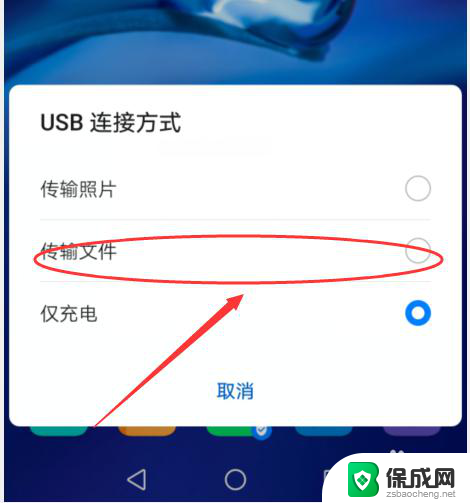
2.接下来打开电脑端的资源管理器, 这里为Windows 10的操作系统,会在设备和驱动器的下面出现一个华为图标的CD驱动器,这里为【CD驱动器(F:)HiSuite】,双击打开该驱动器。双击里面的”华为手机助手安装向导“进行华为手机助手的安装。

3.此时出现下面的安装界面,确保安装手机助手的电脑能够上网,然后点击【下载】开始进行华为手机助手的安装。通过下载,根据安装向导的界面完成华为手机助手安装。
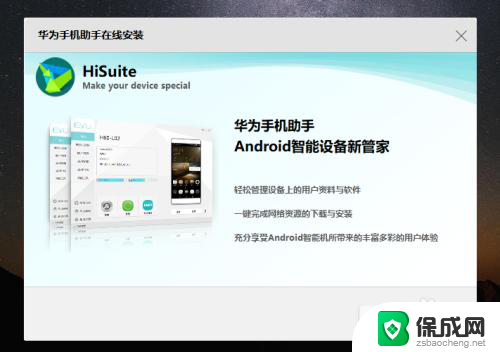
4.完成华为手机助手的安装之后,开启华为手机助手的界面。点击【USB数据线连接】,在手机上回出现
“是否允许HiSuite通过HDB连接设备?”的界面,在手机上点击【确定】进行连接
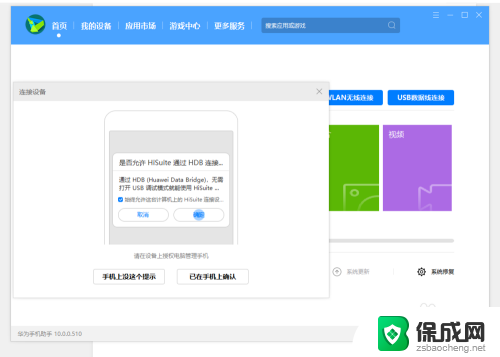
5.接下来出现需要输入连接验证码的界面,此时需要在手机上打开华为手机助手APP。此时在手机APP上会有一个8位数字的连接验证码,建该数字连接验证码在电脑端中输入。如下图,然后点击立即连接。
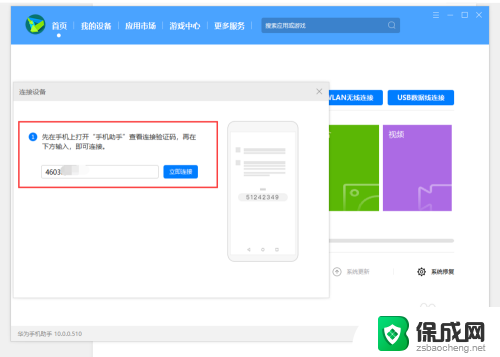
6.连接成功后就可以进行手机上的数据导入,导出等操作了。如相片的导出。可以点击【我的设备】选择【图片】,点击下方的【全选】然后点击【导出】。
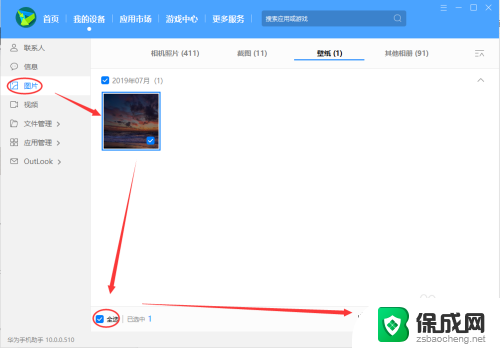
7.进行应用软件的管理:选择【应用管理】可以进行手机中已安装的APP进行卸载,更新等操作。
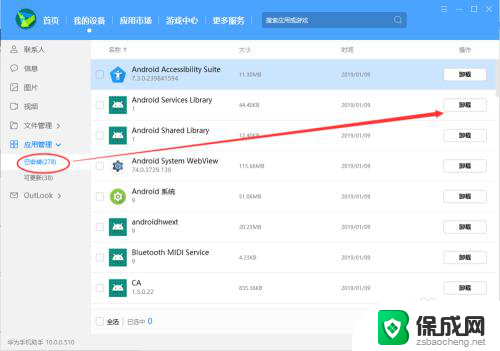
8.除此之外,还可以进行短信的导出,手机中文件,联系人等相关数据管理操作。在首页的界面中可进行手机数据的备份,恢复等操作。
以上就是华为手机怎么样连接电脑的全部内容,还有不懂得用户就可以根据小编的方法来操作吧,希望能够帮助到大家。
华为手机怎么样连接电脑 华为手机如何与电脑通过蓝牙连接相关教程
-
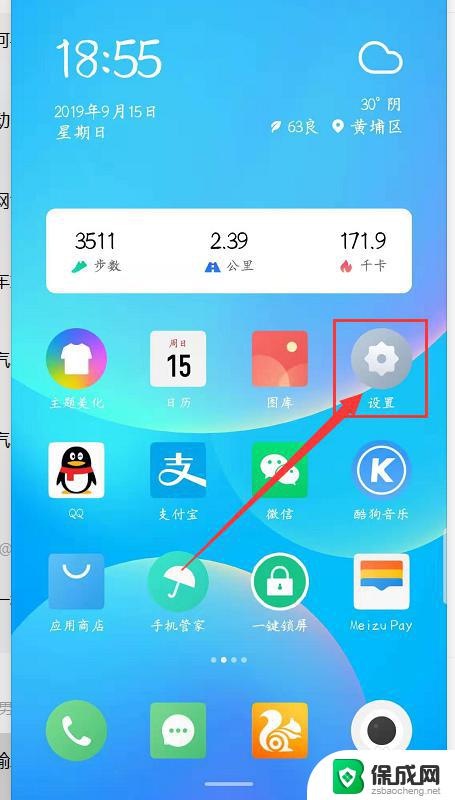 手机怎样与电脑连接 手机和电脑如何通过蓝牙连接
手机怎样与电脑连接 手机和电脑如何通过蓝牙连接2023-11-02
-
 华为电脑怎样连接蓝牙耳机 华为蓝牙耳机如何与电脑配对连接
华为电脑怎样连接蓝牙耳机 华为蓝牙耳机如何与电脑配对连接2023-11-29
-
 华为耳机链接电脑 华为蓝牙耳机如何与电脑配对连接
华为耳机链接电脑 华为蓝牙耳机如何与电脑配对连接2023-12-12
-
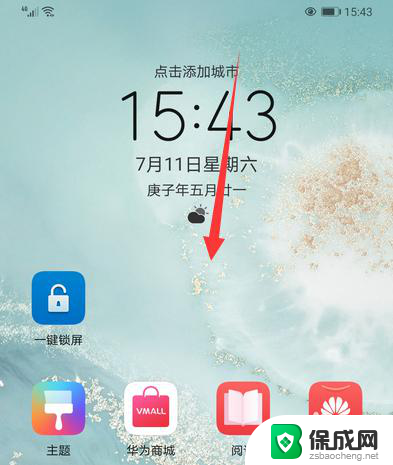 华为无线蓝牙耳机连接 华为无线蓝牙耳机手机连接步骤
华为无线蓝牙耳机连接 华为无线蓝牙耳机手机连接步骤2024-02-16
-
 荣耀手机和荣耀电脑怎么连接 华为荣耀手机如何通过蓝牙连接电脑
荣耀手机和荣耀电脑怎么连接 华为荣耀手机如何通过蓝牙连接电脑2024-01-29
-
 手机如何连接电脑的蓝牙 手机如何通过蓝牙连接电脑
手机如何连接电脑的蓝牙 手机如何通过蓝牙连接电脑2024-04-07
电脑教程推荐